Créez un fichier d'instructions de gestion centralisée et utilisez-le pour importer automatiquement les informations de périphérique stockées sur un serveur vers l'appareil. Il est possible d'importer plusieurs fichiers d'informations de paramètres de périphérique.
Le format du fichier d'instructions de gestion centralisée peut être téléchargé depuis l'appareil vers un ordinateur. Téléchargez le fichier « http://(nom d'hôte ou adresse IP de l'appareil)/DH/directionsFormat.ini » à l'aide d'un navigateur web.
Créez un fichier d'instructions de gestion centralisée en suivant les instructions ci-dessous et stockez-le sur un serveur web.
Exemple d'un fichier d'instructions de gestion centralisée
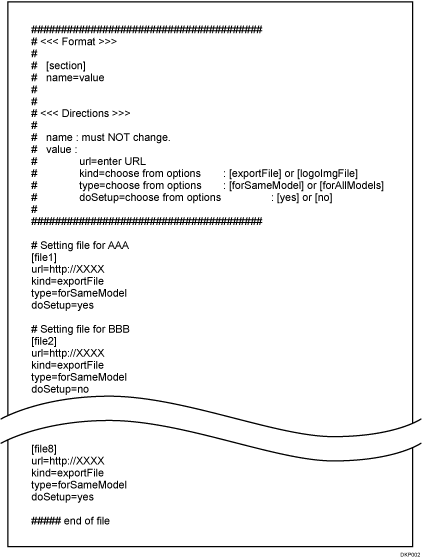
Les entrées d'un fichier d'instructions de gestion centralisée
Saisissez les informations des fichiers d'informations de paramètres de périphérique.
Section
Indiquez le numéro de section pour chaque fichier d'informations de paramètres de périphérique en suivant le format [fichier1], [fichier2] etc. Le nombre maximum de sections est de 8. Si le nombre de sections est supérieur à 8, la neuvième section et toute section suivante seront ignorées.
Paramètres
Configurez les paramètres suivants pour chaque fichier d'informations de paramètres de périphérique. La chaîne de caractères précédant « = » est le nom du paramètre, et la chaîne de caractères suivant « = » est la valeur du paramètre. Ne modifiez pas les noms des paramètres.
Nom
Valeur
url
Saisissez l'adresse URL du fichier d'informations de paramètres de périphérique. La longueur maximale est de 255 caractères.
kind
Avec cet appareil, indiquez toujours « exportFile ». « logoImgFile » concerne des données qui ne peuvent pas être utilisées sur cet appareil.
type
Indiquez « forSameModel ». « forAllModels » concerne les serveurs de gestion de périphériques.
doSetup
Indiquez « yes » si vous souhaitez importer le fichier d'informations de paramètres de périphérique correspondant ; indiquez « no » si vous ne souhaitez pas importer le fichier d'informations de paramètres de périphérique correspondant.
Comment
Si vous commencez une ligne par « # », la ligne sera identifiée comme étant une ligne de commentaire et sera ignorée lors du processus d'importation.
![]() Connectez-vous depuis le panneau de commande en tant qu'administrateur avec les privilèges d'administrateur utilisateur, d'administrateur machine, d'administrateur réseau et d'administrateur de fichiers.
Connectez-vous depuis le panneau de commande en tant qu'administrateur avec les privilèges d'administrateur utilisateur, d'administrateur machine, d'administrateur réseau et d'administrateur de fichiers.
![]() Appuyez sur [Paramètres système].
Appuyez sur [Paramètres système].
![]() Appuyez sur [Outils Administr.].
Appuyez sur [Outils Administr.].
![]() Appuyez quatre fois sur [
Appuyez quatre fois sur [![]() Suiv.].
Suiv.].
![]() Appuyez sur [Infos para. périph. : Para. importation (serveur)]
Appuyez sur [Infos para. périph. : Para. importation (serveur)]
![]() Sélectionnez [Serveur gestion périph.] ou [Serveur Web].
Sélectionnez [Serveur gestion périph.] ou [Serveur Web].
[Serveur gestion périph.] ne peut pas être sélectionné depuis l'appareil. Activez-le depuis le serveur de gestion du périphérique.
![]() Appuyez sur [Modifier] pour « Paramètres serveur ».
Appuyez sur [Modifier] pour « Paramètres serveur ».
Spécifiez l'URL du serveur, le nom d'utilisateur et le mot de passe. En outre, spécifiez le nombre de nouvelles tentatives et un intervalle de temps entre celles-ci pour les cas où l'importation échoue.
Indiquez « http://(adresse IP du serveur et chemin d'accès au dossier)/(nom du fichier d'instructions de gestion centralisée) » comme adresse URL.
![]() Appuyez sur [OK].
Appuyez sur [OK].
![]() Configurer les conditions d'importation.
Configurer les conditions d'importation.
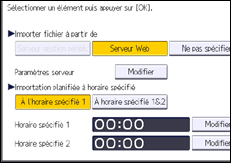
Importation planifiée au moment spécifié
Sélectionnez la fréquence et spécifiez l'heure d'importation des fichiers d'informations de paramètres de périphérique.
Comparaison du nouveau fichier au dernier fichier d'importation
Indiquez s'il faut importer le fichier d'informations des paramètres de périphérique si celui-ci est identique au dernier fichier importé.
Clé de cryptage
Spécifiez une clé de cryptage.
Notification par e-mail
Indiquez s'il faut envoyer une notification par e-mail à l'administrateur si l'importation échoue.
Pour utiliser la notification par e-mail, il est nécessaire de spécifier « Notification e-mail auto » dans Web Image Monitor. Pour plus d'informations, consultez l'Aide de Web Image Monitor.
![]() Appuyez sur [OK].
Appuyez sur [OK].
![]() Déconnectez-vous.
Déconnectez-vous.
![]()
Cela peut également être configuré à partir de Web Image Monitor. Pour en savoir plus, consultez l'Aide de Web Image Monitor.
Lorsque vous utilisez le serveur périphérique de gestion, vous pouvez accéder à des paramètres d'importation plus détaillés. Pour plus d'informations, veuillez vous référer au manuel utilisateur du serveur périphérique de gestion.
Si l'importation ou l'exportation échoue, vérifiez le journal pour obtenir des informations sur l'erreur. Le journal est stocké au même emplacement que le fichier d'informations des paramètres du périphérique exporté.
Si vous importez plusieurs fichiers d'informations de paramètres de périphérique, les fichiers seront importés selon l'ordre d'apparition dans le fichier d'instructions de gestion centralisée. Si l'appareil ne parvient pas à importer un fichier d'informations de paramètres de périphérique, il passe au fichier d'informations de paramètres de périphérique suivant.
Le nom d'utilisateur et le mot de passe définis dans les [Paramètres serveur] sont utilisés pour accéder aux serveurs sur lesquels le fichier d'instructions de gestion centralisée et les fichiers d'informations de paramètres de périphérique sont stockés. Il ne sera pas possible d'accéder à un serveur pour lequel un nom d'utilisateur ou un mot de passe différent est nécessaire.
La clé de cryptage configurée dans [Infos para. périph. : Import. (serveur)] est utilisée pour décrypter tous les fichiers d'informations de paramètres de périphérique. Un fichier d'informations de paramètres de périphérique crypté avec une clé de cryptage différente ne peut pas être importé.
Si le serveur web est utilisé, vous pouvez envoyer le fichier journal en pièce jointe d'e-mail à l'administrateur en réglant [Notification par e-mail] sur [ON].
